
Как исправить проблему с невозможностью обновления iPhone до iOS 26 — 10 проверенных решений

«Здравствуйте, у меня возникли проблемы с обновлением iPhone, и я надеюсь, кто-нибудь здесь сможет мне помочь. Уже несколько месяцев каждый раз, когда я разблокирую телефон, появляется всплывающее окно с сообщением: «Доступно новое обновление iOS . Пожалуйста, обновите iOS с бета-версии 16». Когда я захожу в настройки, чтобы обновить iPhone, там нет никакой информации о новом обновлении, кроме другого всплывающего окна с сообщением: «Не удалось проверить наличие обновлений. Произошла ошибка при проверке обновления программного обеспечения». У меня достаточно места в памяти, я перезагрузил сеть и т.д., но ничего не помогает. Кто-нибудь знает, что я могу сделать?»
- из сообщества Apple
Когда вы с нетерпением ждёте обновления своего iPhone до последней версии iOS 26, а обновление зависает, не загружается или даже сразу выдаёт сообщение об ошибке обновления, это не редкость. Сообщение «iPhone не обновляется» может появиться на этапе загрузки, проверки обновления или установки. То, что кажется простой проблемой, на самом деле может быть вызвано различными факторами.
Не волнуйтесь! В этой статье мы начнем с анализа распространенных причин, по которым ваш iPhone может не обновляться, и предложим 10 проверенных решений — от базовой диагностики до профессиональных методов ремонта, которые помогут вам безопасно и эффективно завершить обновление системы.
Прежде чем пытаться решить проблему, важно понять, что препятствует обновлению. Распространенные причины, по которым iPhone не обновляется до iOS 26, включают:
* Ваша модель iPhone не поддерживает iOS 26.
* Уровень заряда батареи слишком низок для продолжения обновления.
* Wi-Fi-соединение нестабильно или ограничено.
* Недостаточно свободного места на устройстве .
* Загруженный файл обновления iOS 26 поврежден.
* Временные сбои в системе или фоновые конфликты.
* Серверы обновлений Apple временно недоступны.
* Ошибки системы iOS препятствуют установке.
Как только вы определите возможную причину, подобрать правильное решение станет намного проще.
Что делать, если ваш iPhone не обновляется? Ниже приведены 10 пошаговых решений, от базовой диагностики до более сложных вариантов ремонта. Рекомендуется пробовать их по порядку.
Если ваша модель iPhone не поддерживает iOS 26, обновление либо не появится, либо установка завершится неудачей. Это одна из самых распространенных причин, по которой iPhone не обновляется до iOS 26. Вы можете посетить официальный список совместимости iOS от Apple, чтобы убедиться, что ваша модель iPhone поддерживает iOS 26.
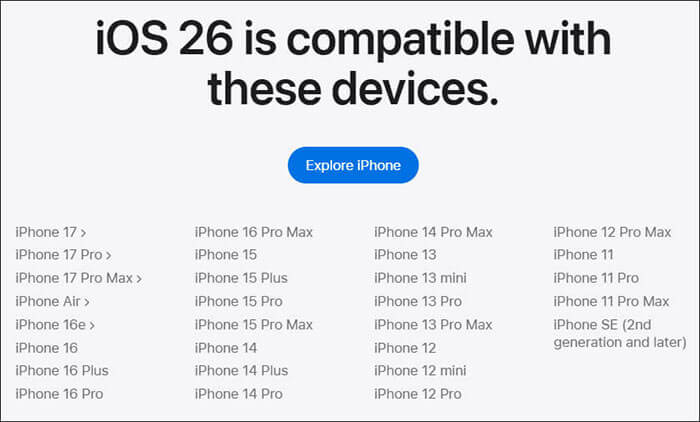
Для корректной работы обновления Apple требуется достаточный заряд батареи. Если заряд батареи слишком низкий, обновление автоматически приостановится или завершится с ошибкой. Зарядите свой iPhone как минимум до 50%. Для достижения наилучших результатов держите его подключенным к зарядному устройству. ( Перегрев iPhone во время зарядки ?)

Слабое или нестабильное Wi-Fi-соединение может прервать процесс загрузки или проверки, что приведет к сбою обновления iOS .
Если это по-прежнему не помогает, перейдите в «Настройки» > «Общие» > «Сброс» > «Сброс сетевых настроек», чтобы сбросить сетевые параметры.

Для обновления iOS обычно требуется несколько гигабайт свободного места. Если места недостаточно, обновление не может быть завершено, даже если сеть и батарея работают нормально. Поэтому убедитесь, что на вашем iPhone достаточно места для хранения данных.
Чтобы проверить наличие свободного места на iPhone, выполните следующие действия:
Шаг 1. Перейдите в «Настройки» > «Основные» > «Хранилище iPhone». ( Хранилище iPhone не загружается ?)
Шаг 2. Проверьте наличие свободного места для хранения.
Шаг 3. Удалите неиспользуемые приложения , большие видеофайлы или старые фотографии, чтобы освободить как минимум 5–8 ГБ свободного места.

Примечание: Если вы хотите узнать больше о том, как освободить место на iPhone , вы можете перейти по этой ссылке.
Если пакет обновления неполный или поврежден, это также может помешать обновлению вашего iPhone. Вы можете удалить файл обновления и загрузить его заново.
Для этого выполните следующие действия:
Шаг 1. Перейдите в «Настройки» > «Основные» > «Хранилище iPhone».
Шаг 2. Найдите файл обновления iOS .
Шаг 3. Нажмите на него и выберите «Удалить обновление».

Шаг 4. Затем вернитесь в «Настройки» > «Общие» > «Обновление ПО», чтобы повторно загрузить обновление.
Временные системные сбои также могут препятствовать обновлению iPhone, и перезагрузка устройства часто быстро решает проблему. Выполните следующие действия, чтобы перезагрузить iPhone.
Для iPhone X, 11, 12, 13 и более новых моделей:
Для iPhone 6, 7, 8 или SE (2-го и 3-го поколений):
Для iPhone SE (1-го поколения), 5-й модели и более ранних версий:

Если серверы обновлений Apple испытывают проблемы, вы можете столкнуться с проблемой «iPhone не обновляется», даже если ваше устройство работает исправно. Вы можете проверить статус обновлений программного обеспечения iOS на странице состояния системы Apple . Если возникла проблема, подождите, пока Apple восстановит работу сервиса.

Если обновление через iPhone не удается, вы можете выполнить обновление с помощью компьютера.
Необходимые инструменты:
Вот шаги:
Шаг 1. Подключите свой iPhone к компьютеру с помощью USB-кабеля.
Шаг 2. Откройте iTunes или Finder и выберите свое устройство.
Шаг 3. Нажмите «Проверить наличие обновлений». Следуйте инструкциям на экране, чтобы установить последнюю версию iOS .

Если ни один из вышеперечисленных методов не решает проблему «iPhone не обновляется», это может быть связано с аномалиями системных файлов. В этом случае вы можете рассмотреть возможность использования профессионального инструмента для восстановления системы iPhone , чтобы исправить сбой обновления без удаления данных.
iOS System Recovery — один из таких инструментов. Он может устранить множество системных проблем, включая зависание iPhone в режиме восстановления , зависание на логотипе Apple, ошибки с кодами 1/3/6/27/56, а также синий/черный/белый/ красный экран смерти iPhone и многое другое.
Основные моменты восстановления системы iOS :
* Исправлена ошибка, из-за которой iPhone не обновлялся без потери данных.
* Исправлены все системные проблемы iOS , включая серый/синий/белый/красный/ черный экран смерти iPhone, быстрый разряд батареи, циклическую перезагрузку, ошибки iTunes 4005/4013 и многое другое.
* Предусмотрены два режима восстановления: стандартный (без потери данных) и расширенный.
* Обновите или понизьте версию вашего устройства iOS до поддерживаемой.
* Простой и безопасный в использовании.
* Совместимо со всеми моделями iPhone ( iOS 26 и ниже), включая iPhone 17/16/15/14/13/12/11 и другие.
Вот как исправить проблему с невозможностью обновления iPhone до iOS 26 без потери данных с помощью функции восстановления системы iOS :
01 Запустите программу на компьютере и убедитесь, что ваш iPhone подключен к ПК с помощью USB-кабеля. Затем нажмите «Дополнительные инструменты» > «Восстановление системы iOS » в интерфейсе, чтобы продолжить.

02 Затем программа может обнаружить проблему с вашим iPhone и показать возможные неполадки. Например, iPhone не обновляется, зависает на логотипе Apple, режим восстановления, ошибка 27 и т. д. Просто нажмите кнопку «Начать», чтобы продолжить.

03 После этого вам будет предложено подтвердить информацию о вашем iPhone. Если она верна, просто нажмите кнопку «Восстановить», чтобы начать процесс исправления. В противном случае выберите правильную информацию и нажмите кнопку «Восстановить», чтобы исправить проблему с невозможностью обновления iPhone.

Если после всех программных решений ваш iPhone по-прежнему не обновляется до iOS 26, проблема может быть связана с аппаратными неполадками, такими как износ батареи или выход из строя внутренних компонентов. В этом случае рекомендуется обратиться в службу поддержки Apple или в авторизованный сервисный центр, где квалифицированные специалисты смогут провести диагностику устройства и предложить подходящее решение по ремонту или замене.
Если вы столкнулись с проблемой «iPhone не обновляется», не стоит паниковать. В большинстве случаев проверка совместимости, заряда батареи, сети или свободного места в памяти решит проблему. Если проблема сохраняется, использование функции восстановления системы iOS — это эффективный и безопасный способ исправить системные ошибки, обеспечив при этом защиту ваших данных. Мы надеемся, что эта статья поможет вам успешно обновить ваш iPhone. Если у вас есть какие-либо вопросы, не стесняйтесь оставлять комментарии ниже.
Статьи по теме:
Ваш iPhone или iPad не может проверить наличие обновлений? [100% полезные советы]

 Восстановление iPhone
Восстановление iPhone
 Как исправить проблему с невозможностью обновления iPhone до iOS 26 — 10 проверенных решений
Как исправить проблему с невозможностью обновления iPhone до iOS 26 — 10 проверенных решений





